wps文档把文字变成竖向显示的方法
时间:2023-09-19 09:00:05作者:极光下载站人气:67
很多小伙伴会对自己需要的文字进行一些排版和编辑处理,那么就可能会使用到wps这款软件,在该软件中,我们可以通过文字工具进行各种文字和图片以及图表等内容的处理,比如当你在文档页面中编辑出一些相关的文字内容之后,需要对这些文字进行方向的调整,想要将其设置为竖向进行编辑排版,那么我们就需要在页面布局下方进行文字方向的设置,操作方法是非常简单的,下方小编就给大家讲解一下如何使用WPS word文档设置把文字方向变成竖向的具体操作方法,如果你需要的情况下可以看看方法教程,希望对大家有所帮助。
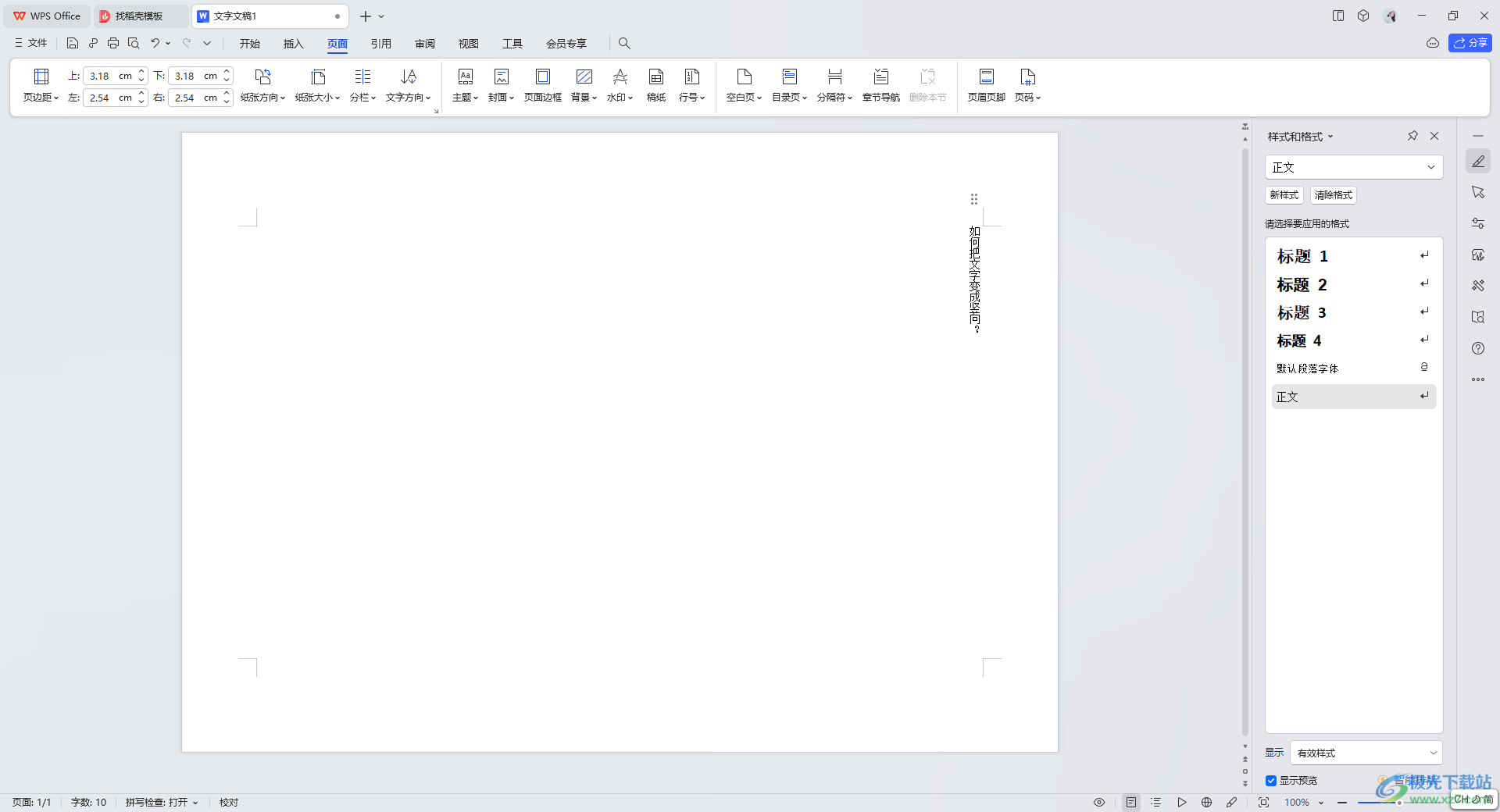
方法步骤
1.首先,进入到WPS文字工具页面中,在页面上直接输入自己需要的文字内容。
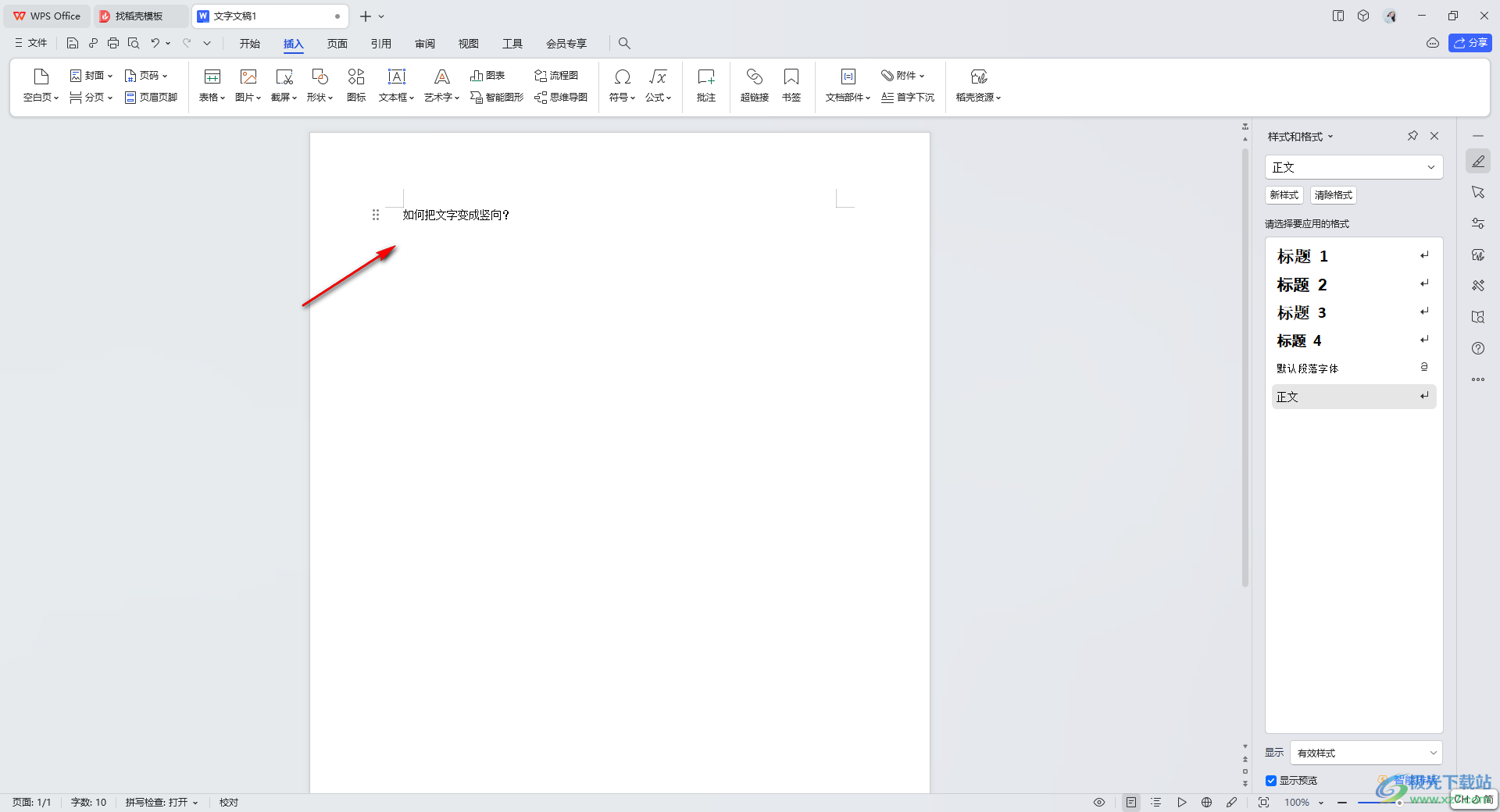
2.之后,将文字选中,然后在页面上将文字选中,之后点击【页面】选项卡,然后在工具栏中将【文字方向】选项进行点击。
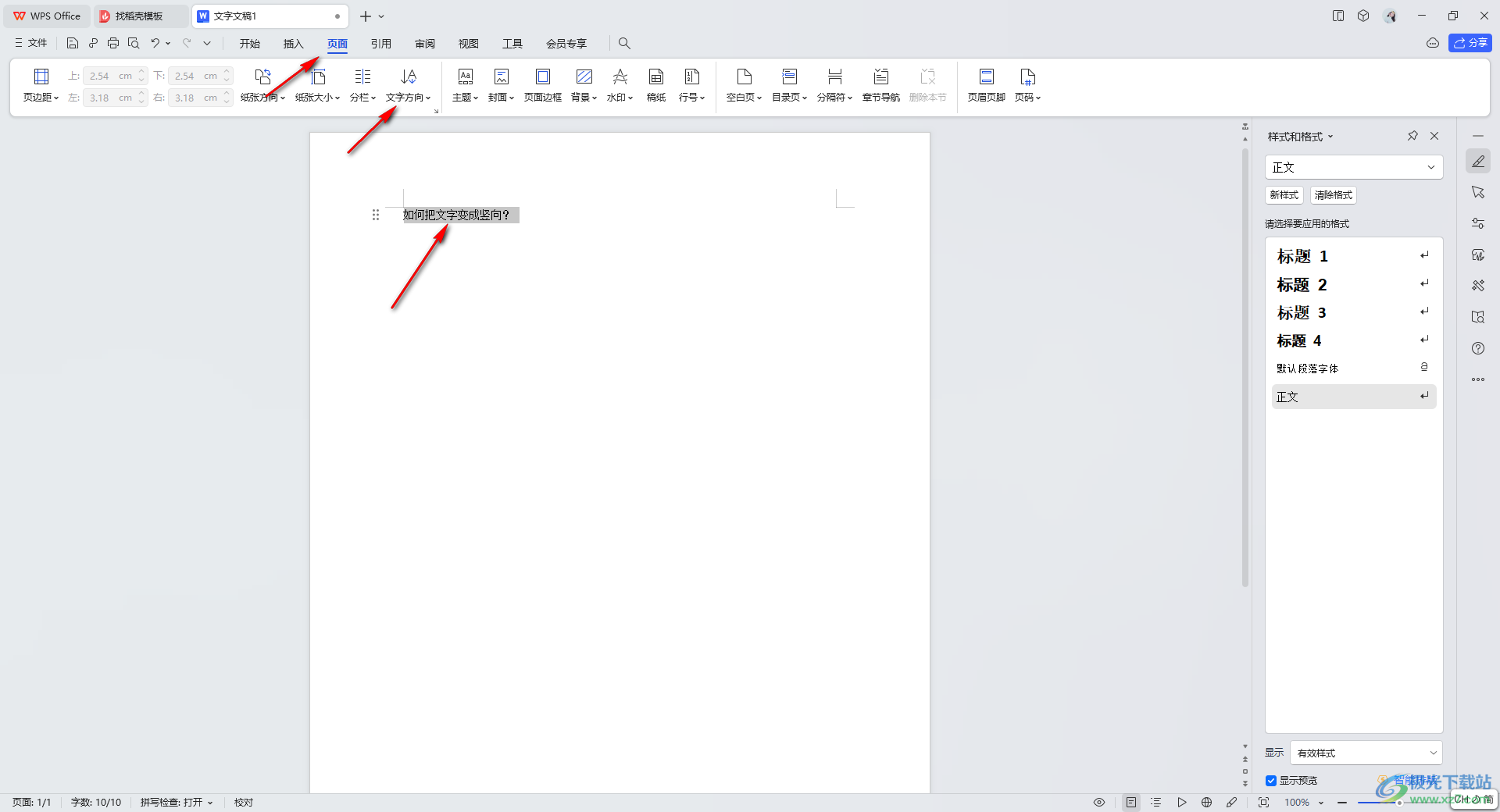
3.这时,在文字方向的下拉选项中,可以直接选择自己需要的一个垂直方向,或者也可以进入到【文字方向选项】的窗口中。
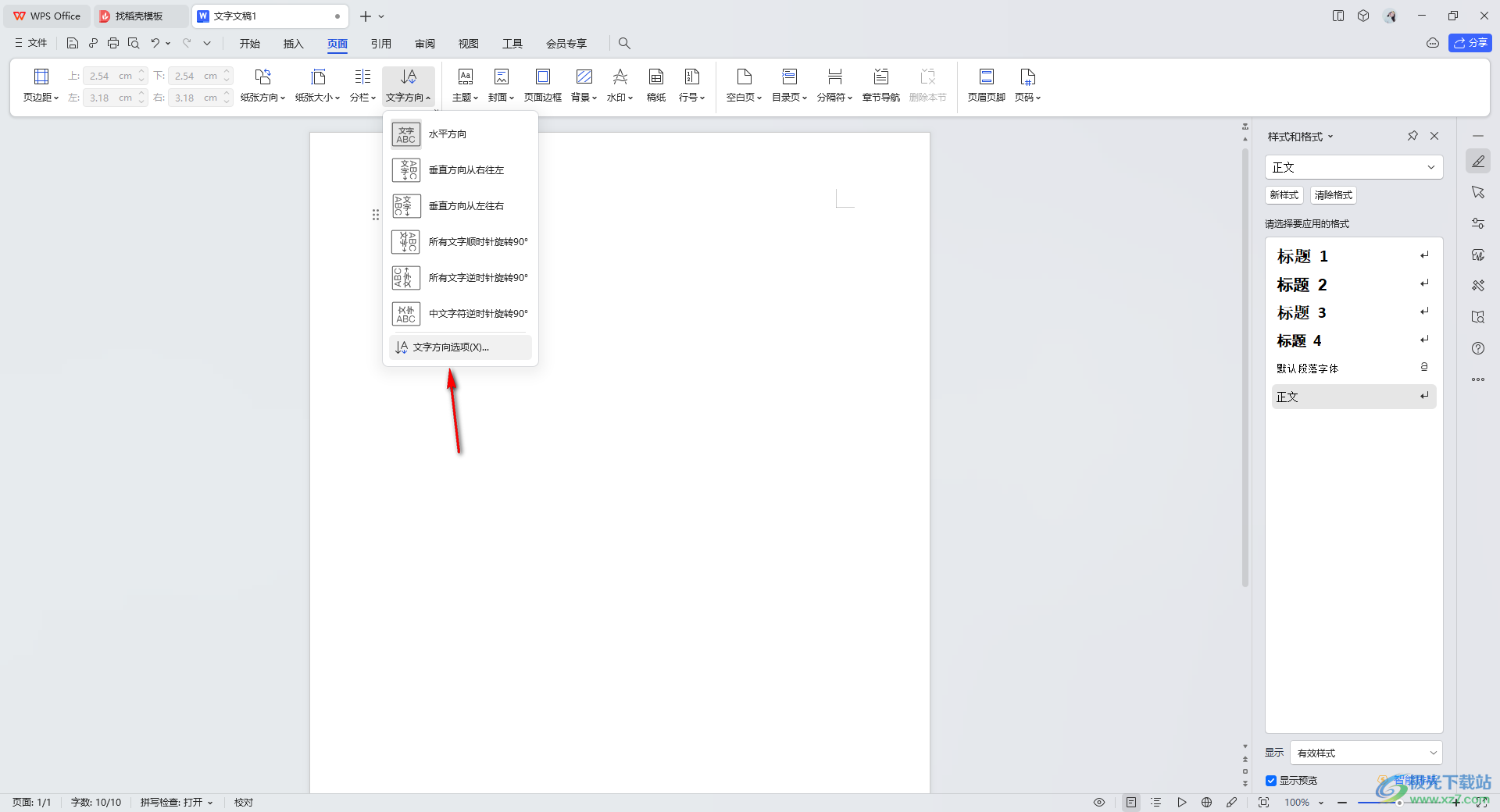
4.在打开的文字方向的窗口中,可以选择其中一个竖着显示的文字方向,然后点击确定按钮。
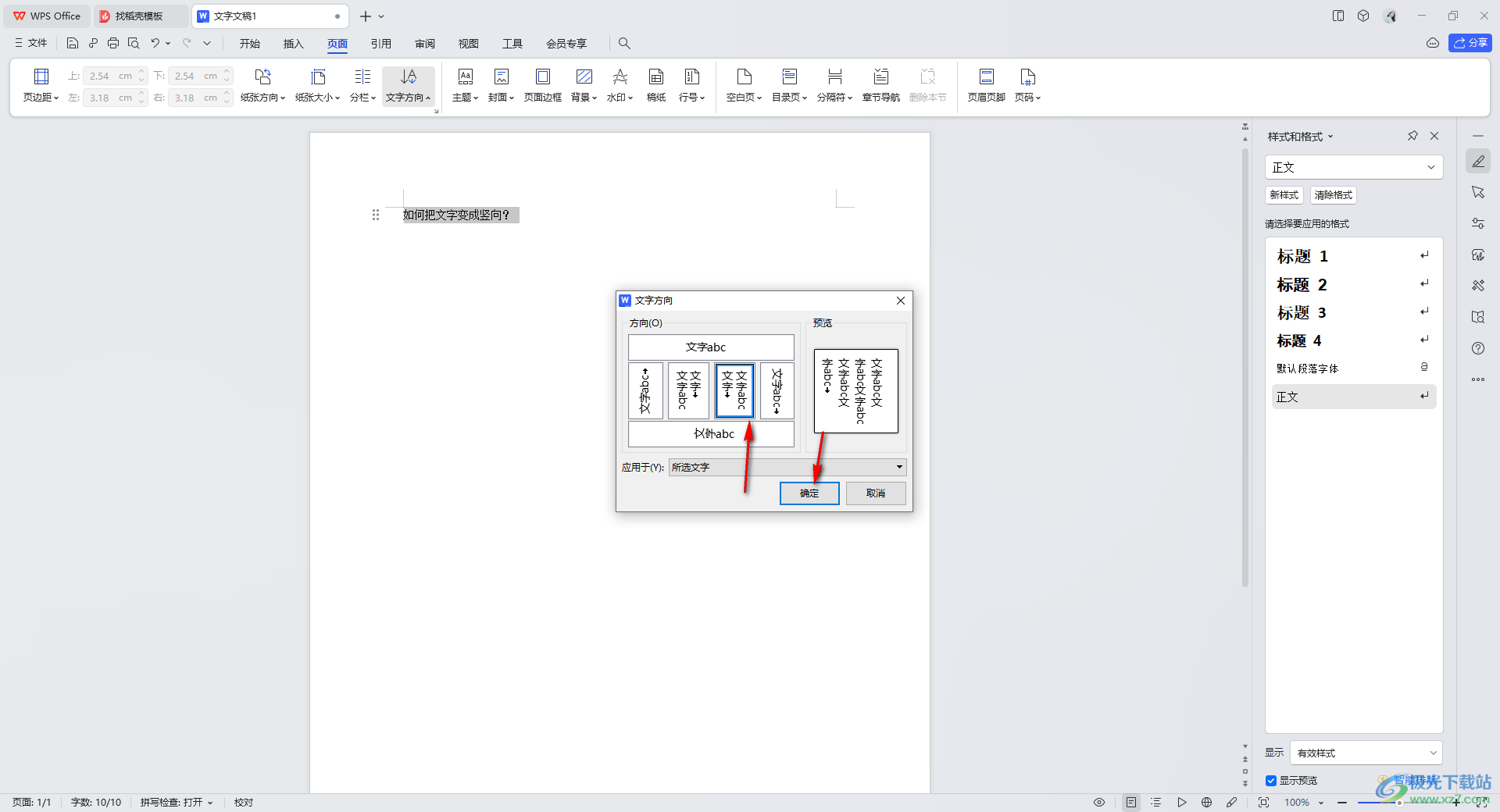
5.之后文字的方向就会竖着显示,页面也会变成横向,随后你可以自定义进行文字的输入操作。
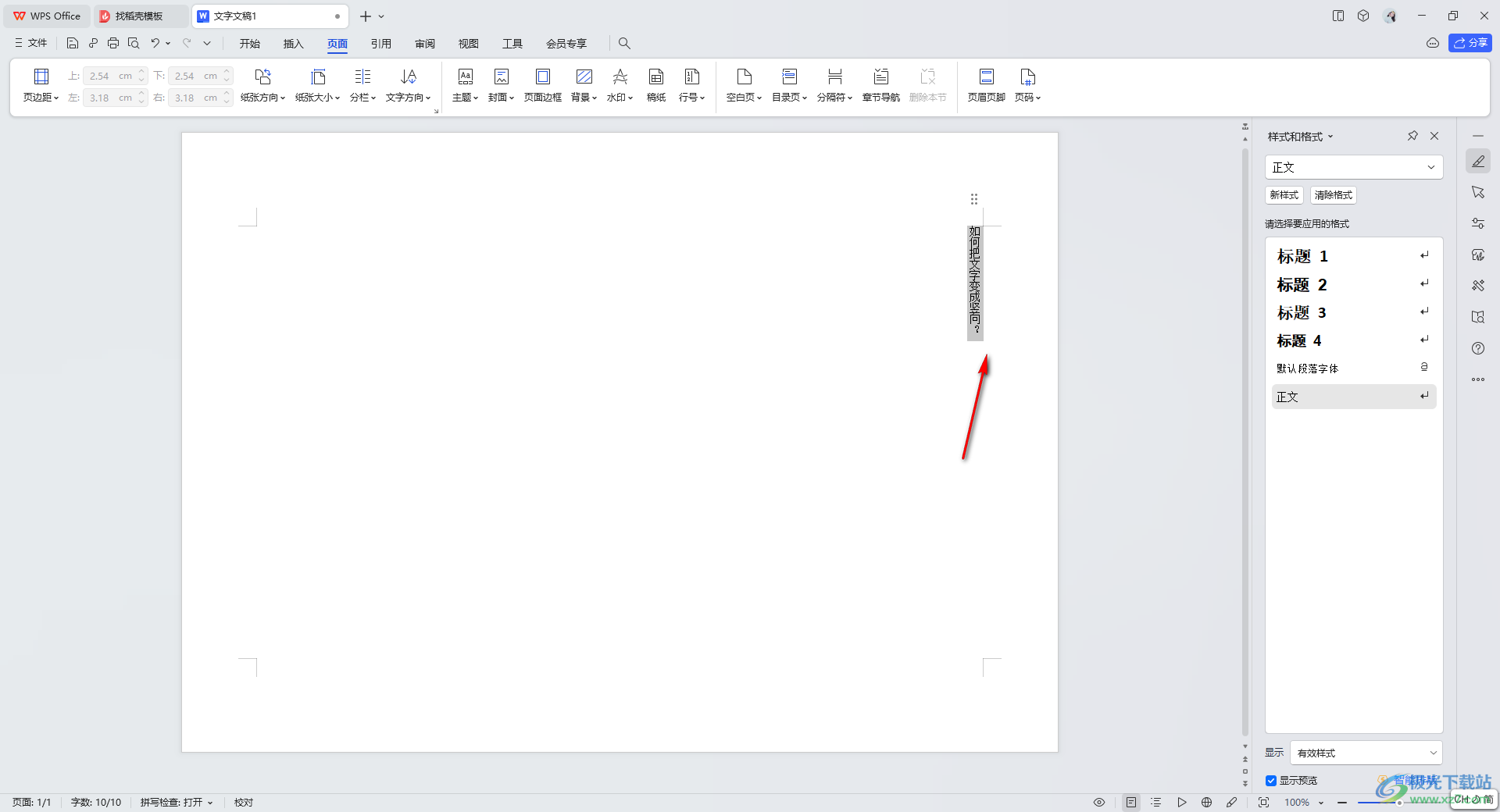
以上就是关于如何使用WPS Word文档把文字方向竖着显示的具体操作方法,一些小伙伴在编辑文字的时候,想要将文字的方向设置成为竖着显示的样式,那么我们就可以进入到文字方向的设置窗口中进行选择即可,感兴趣的话可以操作试试。

大小:240.07 MB版本:v12.1.0.18608环境:WinAll
- 进入下载
相关推荐
相关下载
热门阅览
- 1百度网盘分享密码暴力破解方法,怎么破解百度网盘加密链接
- 2keyshot6破解安装步骤-keyshot6破解安装教程
- 3apktool手机版使用教程-apktool使用方法
- 4mac版steam怎么设置中文 steam mac版设置中文教程
- 5抖音推荐怎么设置页面?抖音推荐界面重新设置教程
- 6电脑怎么开启VT 如何开启VT的详细教程!
- 7掌上英雄联盟怎么注销账号?掌上英雄联盟怎么退出登录
- 8rar文件怎么打开?如何打开rar格式文件
- 9掌上wegame怎么查别人战绩?掌上wegame怎么看别人英雄联盟战绩
- 10qq邮箱格式怎么写?qq邮箱格式是什么样的以及注册英文邮箱的方法
- 11怎么安装会声会影x7?会声会影x7安装教程
- 12Word文档中轻松实现两行对齐?word文档两行文字怎么对齐?
网友评论